Примечание
Для доступа к этой странице требуется авторизация. Вы можете попробовать войти или изменить каталоги.
Для доступа к этой странице требуется авторизация. Вы можете попробовать изменить каталоги.
После проверки требований вы можете приступать к созданию собственной модели обработки документов.
Создание модели с помощью мастера
Модель обработки документов можно создать с помощью мастера Создание пользовательской модели. Мастер проведет вас через процесс создания модели для извлечения информации из документов.
Выполните вход в Power Apps или Power Automate.
В области навигации слева выберите Дополнительно>Центр ИИ.
(Необязательно) Чтобы модели ИИ постоянно отображались в меню для быстрого доступа, выберите значок булавки рядом с пунктом Центр ИИ.
В разделе Возможности ИИ выберите Модели ИИ.
Выберите Извлечение произвольной информации из документов.
Выберите Создать пользовательскую модель.
Пошаговый мастер проводит вас через процесс, попросив перечислить все данные, которые вы хотите извлечь из документа.
Дополнительные сведения см. в разделе Выбор типа документа этой статьи.
Если необходимо создать модель с помощью собственных документов, убедитесь, что имеется не менее пяти примеров, в которых используется один и тот же макет. В противном случае можно использовать демонстрационные данные для создания модели.
Выберите Обучать.
Протестируйте модель, выбрав Быстрый тест.
Выберите тип документа
На шаге Выберите тип документа вы выбираете тип документа, для которого хотите построить модель ИИ для автоматизации извлечения данных. Есть три варианта: Документы с фиксированным шаблоном, Общие документы и Счета-фактуры.

- Документы с фиксированным шаблоном: ранее известный как структурированный, этот вариант идеален, когда для данного макета поля, таблицы, флажки, подписи и другие элементы можно найти в одинаковых местах. Вы можете научить эту модель извлекать данные из структурированных документов, имеющих разные макеты. Эта модель имеет быстрое время обучения.
- Общие документы: ранее известный как неструктурированный, этот вариант идеально подходит для документов любого типа, особенно при отсутствии заданной структуры или сложном формате. Вы можете научить эту модель извлекать данные из структурированных или неструктурированных документов, имеющих разные макеты. Эта модель мощная, но требует длительного времени обучения.
- Счета-фактуры: расширьте возможности предварительно созданной модели обработки счетов, добавив новые поля, которые необходимо извлечь в дополнение к тем, которые доступны по умолчанию, или примеры документов, которые извлекаются неправильно.
Общие сведения о версиях Аналитики документов
Модель Аналитики документов доступна в двух версиях: v4.0 и v3.1. Версия модели зависит от времени последнего редактирования модели.
Аналитика документов 4.0 — общедоступная версия (GA)
В дополнение к функциям, перечисленным в этой статье, v4.0 сохраняет все возможности v3.1.
- Перекрывающиеся поля: версия 4.0 поддерживает перекрывающиеся поля в пользовательских моделях, что позволяет более эффективно извлекать информацию из документов со сложными макетами.
- Обнаружение подписи: версия 4.0 обнаруживает подписи в документах, что особенно полезно для контрактов, соглашений и других подписанных форм.
- Оценки достоверности для таблиц: версия 4.0 предоставляет оценки достоверности для таблиц и их ячеек.
- Усовершенствования механизма оптического распознавания текста (OCR): версия 4.0 улучшает механизм оптического распознавания текста (OCR), повышая точность распознавания текста и поддерживая больше типов и форматов документов.
Общедоступная версия Аналитики документов 3.1
- Версия 3.1 поддерживает пользовательские модели, обученные распознавать определенные шаблоны данных, такие как уникальные текстовые поля или структуры.
- Версия 3.1 включает пользовательские модели шаблонов, которые позволяют пользователям создавать шаблоны на основе макета и структуры документа.
Проверить версию модели
Вы можете проверить версию, используемую для обучения и публикации модели. Для этого выберите Параметры>Опубликованная версия модели>Последняя обученная версия модели.

Модель можно переместить из версии 3.1 в версию 4.0, отредактировав, переобучив и опубликовав ее. Повторная маркировка и другие специфические изменения не требуются. Подробнее см. в разделе Вопросы и ответы по обработке документов.
Определение информации для извлечения
На экране Выберите информацию для извлечения вы определяете поля, таблицы и флажки, извлечению которых вы хотите научить вашу модель. Чтобы начать определять это, выберите + Добавить.

Для каждого текстового поля укажите имя, которое нужно использовать в модели.
Для каждого числового поля укажите имя, которое нужно использовать в модели.
Определите формат с точкой (.) или запятой (,) в качестве десятичного разделителя.
Для каждого поля данных укажите имя, которое нужно использовать в модели.
Кроме того, определите формат (Год, Месяц, День), или (Ежемесячно, День, Год), или (День, Месяц, Год).
Для каждого флажка укажите имя, которое нужно использовать в модели.
Установите отдельные флажки для каждого элемента, который можно отметить в документе.
Для каждой таблицы укажите имя таблицы.
Определите различные столбцы, которые должна извлекать модель.
Заметка
Пользовательская модель счетов поставляется с полями по умолчанию, которые нельзя редактировать.
Группировать документы по коллекциям
Коллекция — это группа документов с одинаковым макетом. Создайте столько коллекций, сколько есть макетов документов, которые вы хотите, чтобы ваша модель обрабатывала. Например, если вы создаете модель искусственного интеллекта для обработки счетов от двух разных поставщиков, каждый из которых имеет свой собственный шаблон счета, создайте две коллекции.
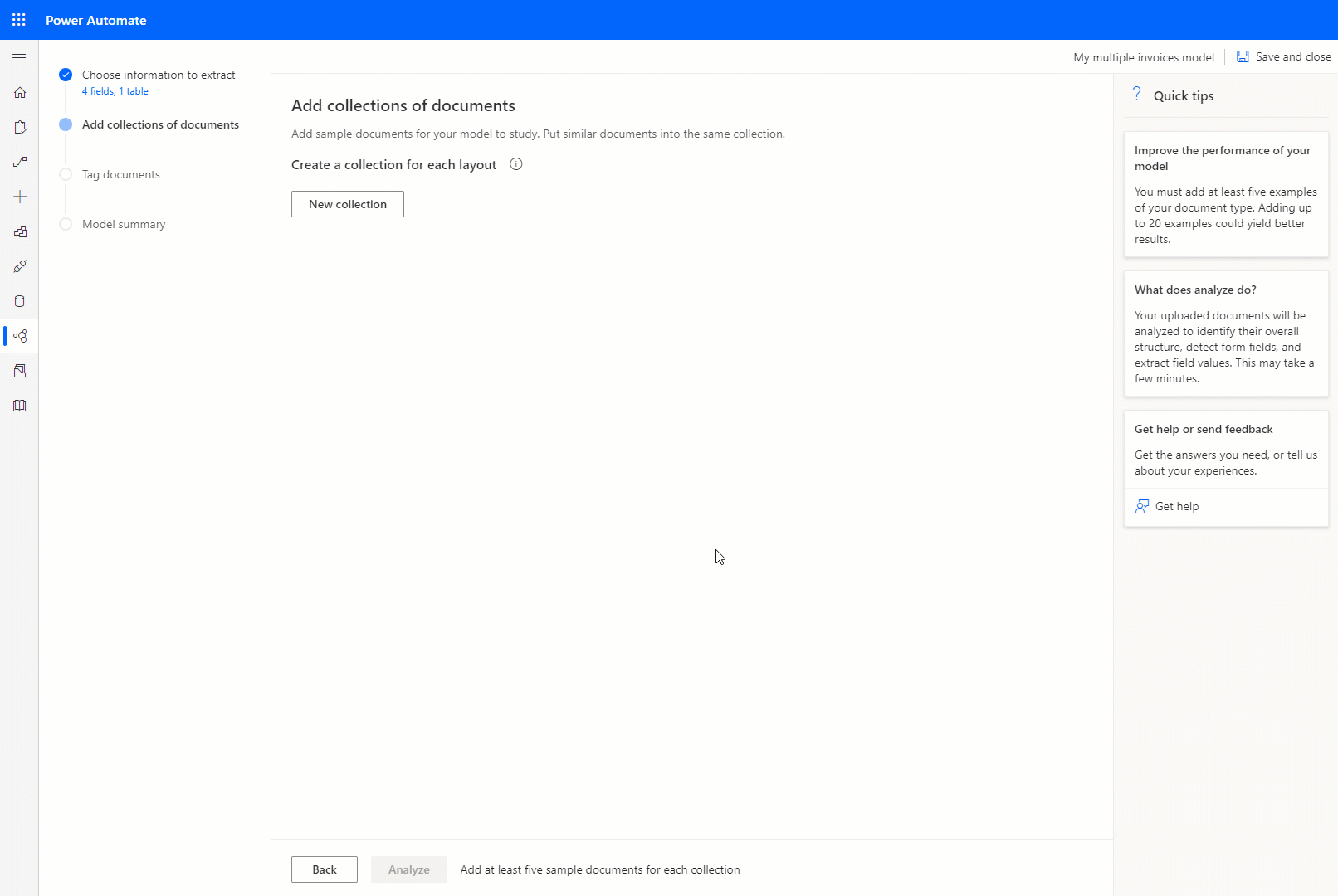
Для каждой создаваемой коллекции вам необходимо отправить не менее пяти образцов документов для каждой коллекции. Принимаются файлы в форматах JPG, PNG и PDF.
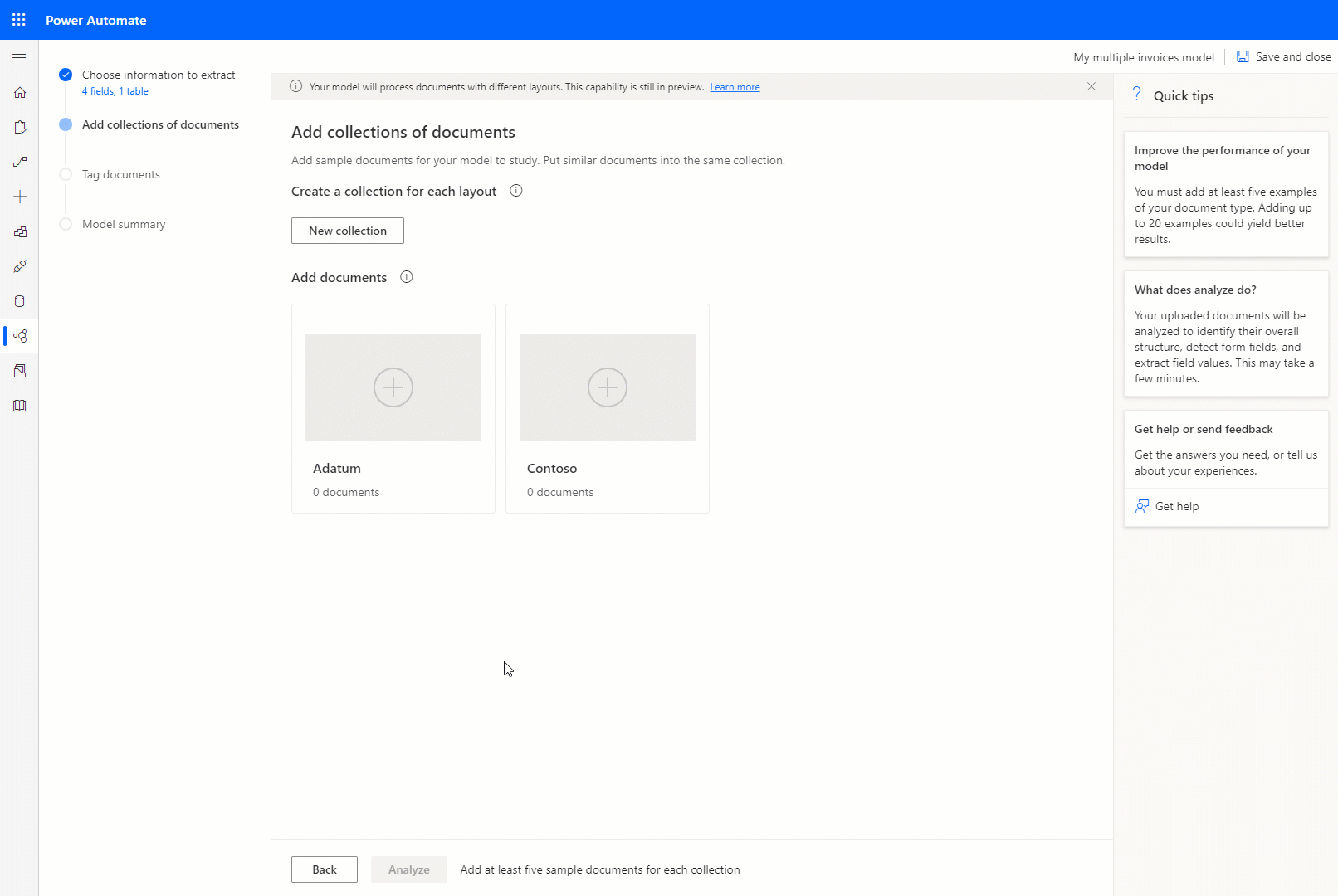
Заметка
Вы можете создать до 200 коллекций на одну модель.
Следующий шаг
Расстановка тегов в документах в модели обработки документов